Windows 11-l on funktsioon süsteemi automaatseks taustal kontrollimiseks ja värskendamiseks. See on oluline süsteemi värskendamiseks uute turvaparanduste ja funktsioonidega. Mõnikord tuleb mõne olulise projekti ja töö lõpetamiseks Windows 11 värskendus mõneks ajaks peatada. See artikkel räägib teile, kuidas värskendusi soovitud ajaks peatada ja vajadusel neid uuesti jätkata.
Peatage Windows 11 värskendus
1. samm: vajutage samaaegselt nuppu Võit + I seadete lehe avamiseks.
2. samm: klõpsake nuppu Windowsi uuendus vasakpoolse menüü allosas.
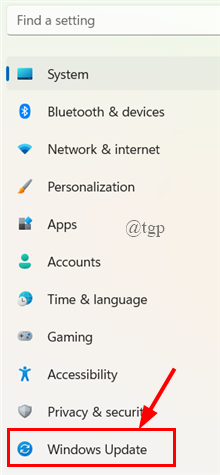
3. toiming. Järgmiseks avage Windowsi värskenduste leht, minema Veel valikuid, all Peatage värskendused, klõpsake Paus üks nädal.
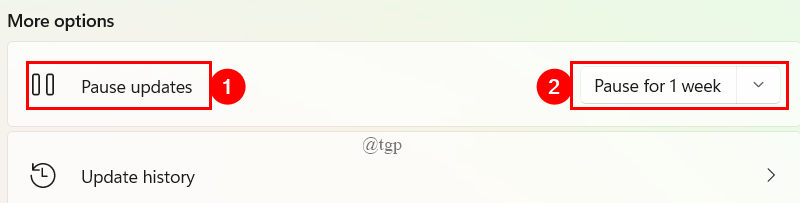
4. samm: pärast selle valimist näete, et värskendused on nädalaks sõnumiks peatatud, nagu allpool näidatud.
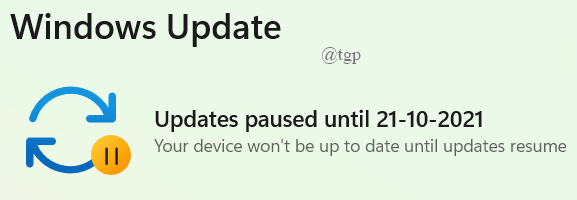
5. samm: kui soovite värskendused peatada rohkem kui nädalaks, on teil rippmenüüs valikud värskenduste peatamiseks kuni 5 nädalaks.
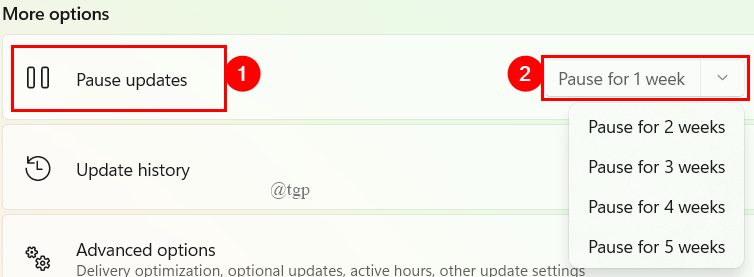
(või)
Samuti saate aega pikendada, nagu allpool näidatud.
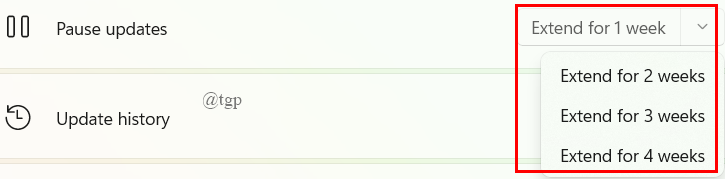
Jätkake Windows 11 automaatseid värskendusi
Mõnikord peate uute funktsioonide jälgimiseks värskendusi uuesti alustama. Windows 11 automaatse värskenduse jätkamiseks
1. samm: avage Windowsi värskenduste aken ülalkirjeldatud viisil. ( Win+I > Windows Update )
2. samm: klõpsake värskendusaknas nuppu Jätka värskendusi.
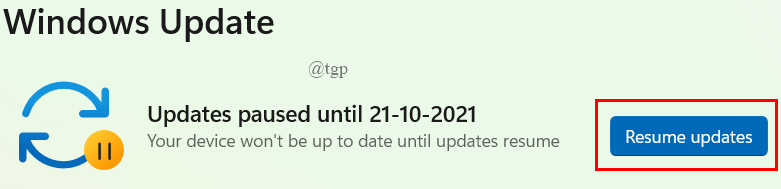
3. samm: Windows Update kontrollib nüüd uusi värskendusi ja kui teil on värskendusi, palub see teil alla laadida ja installida.
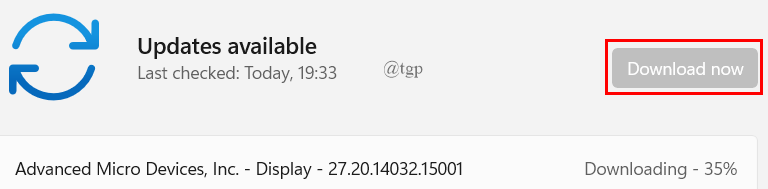
Mõnikord laaditakse värskendused alla ja installitakse automaatselt ning see palub teil seda teha Taaskäivita kohe. Klõpsake sellel nupul.
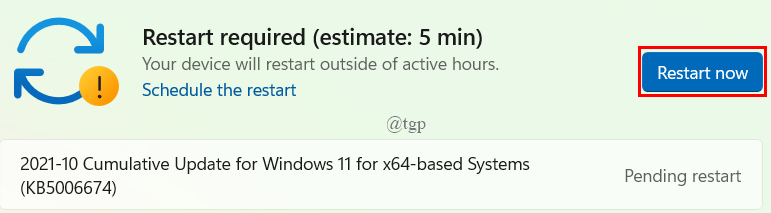
Nii saate oma Windows 11 värskenduse hõlpsalt peatada ja vajadusel uuesti jätkata. Jätkake ja peatage oma värskendused. Edu!
Loodame, et see artikkel on teile informatiivne ja kasulik.
Aitäh Lugemise eest.


